Cómo instalar la aplicación Telegram Desktop en Linux

Telegram es un cliente de mensajería muy popular, especialmente para aquellos interesados en la privacidad. Es fácil de usar y está ampliamente disponible para todas las plataformas: Windows, macOS, Linux, Android e iOS tienen acceso a esta plataforma, lo que la hace ideal para diversos equipos de personas. Hay algunas formas de instalar Telegram en su escritorio Linux, así que aquí veremos cómo instalar la aplicación de escritorio Telegram en Ubuntu y otras distribuciones de Linux.
Instalar Telegram desde el Centro de software
Los usuarios de Ubuntu tienen más facilidad para acceder a la aplicación Telegram Desktop sin hacer nada diferente.
- Vaya al Centro de software y busque Telegram en la barra de búsqueda.
- Haga clic en la opción «Telegram Desktop» que aparece y haga clic en Instalar.
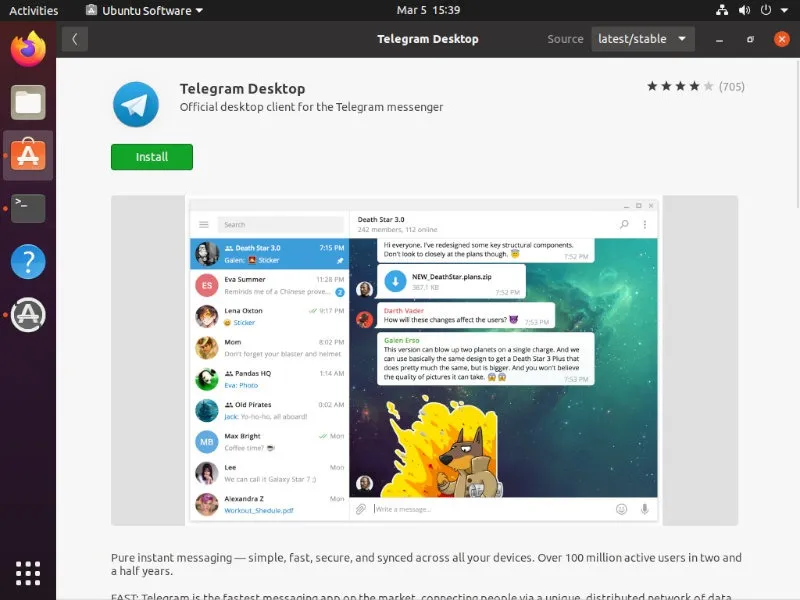
Alternativamente, también puede instalar desde la terminal ingresando el siguiente comando:
sudo apt updatesudo apt install telegram-desktop
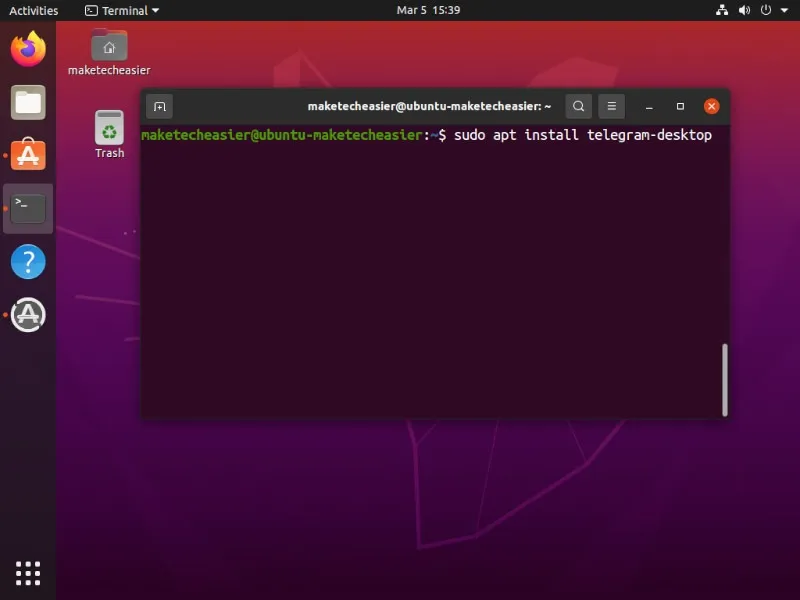
Eso tomará la última versión de los repositorios y la instalará en su sistema.
¿Sabes que puedes ocultar el chat de Telegram sin tener que borrarlo ?
Instalar Telegram con el binario oficial
También hay un tarball distroagnóstico disponible en la página oficial de descargas de Telegram . Descárguelo, luego extráigalo.
cd ~/Downloads
tar -xJvf tsetup.x.x.xx.tar
Mueva el binario al directorio “/opt” y vincúlelo al directorio “/bin”:
sudo mv Telegram /opt/telegram
sudo ln -sf /opt/telegram/Telegram /usr/bin/telegram
Instalar Telegram desde la terminal
Muchas versiones de Linux ya incluyen el paquete de cliente Telegram Desktop. Todo lo que tienes que hacer es instalarlo a través de la Terminal. Por supuesto, el comando exacto varía según su distribución.
Uso de APT en distribuciones basadas en Debian
Si está utilizando cualquier distribución basada en Debian, utilizará APT para instalar Telegram:
sudo apt updatesudo apt install telegram-desktop
Con DNF en distribuciones basadas en RPM
Para las distribuciones basadas en RPM, primero deberá agregar algunos repositorios, incluidos Epel y RPM Fusion. Una vez que estén instalados, estará listo para instalar Telegram.
- Comience instalando los repositorios de Epel a través de Terminal:
sudo dnf install epel-release
- Haga un seguimiento instalando los repositorios de RPM Fusion:
sudo dnf install --nogpgcheck https://mirrors.rpmfusion.org/free/el/rpmfusion-free-release-$(rpm -E %rhel).noarch.rpm -y
Y
sudo dnf install https://mirrors.rpmfusion.org/nonfree/el/rpmfusion-nonfree-release-$(rpm -E %rhel).noarch.rpm -y
Si está utilizando Fedora Linux, los comandos son ligeramente diferentes:
sudo dnf install https://mirrors.rpmfusion.org/free/fedora/rpmfusion-free-release-$(rpm -E %fedora).noarch.rpm
Y
sudo dnf install https://mirrors.rpmfusion.org/nonfree/fedora/rpmfusion-nonfree-release-$(rpm -E %fedora).noarch.rpm
- Una vez que estén instalados, instala Telegram usando el administrador de paquetes DNF:
sudo dnf install telegram-desktop
A través de Pacman en distribuciones basadas en Arch
Finalmente, puede usar Pacman para instalar Telegram en distribuciones basadas en Arch, como Manjaro .
sudo pacman -S telegram-desktop
Instalar Telegram usando un administrador de paquetes universal
Si no puede hacer que Telegram se instale usando ninguno de los métodos anteriores, un administrador de paquetes universal como Snap o Flatpak puede ser su propia opción. Dependiendo de su distribución, es posible que deba instalar Snap o Flatpak antes de poder instalar Telegram a través de cualquiera de ellos.
Puede instalar Snap para su distribución ejecutando el comando correcto a través de la Terminal:
Distribuciones basadas en Ubuntu y Debian :
sudo apt install snapd
Distribuciones basadas en Arch :
yaourt -S snapd<br>sudo systemctl enable --now snapd.socket
Distribuciones basadas en Fedora :
sudo dnf install snapd
Distribuciones basadas en OpenSUSE :
sudo zypper addrepo http://download.opensuse.org/repositories/system:/snappy/openSUSE_Leap_42.2/ snappy<br>sudo zypper install snapd
Para instalar Flatpak, seleccione su distribución del sitio de Flatpak y siga las instrucciones.
A través de complemento
Los paquetes instantáneos pueden ser un poco controvertidos, pero son una parte importante de nuestro ecosistema para muchos usuarios y es el método que muchos usan para aprovechar al máximo sus aplicaciones. Es útil poder tener muy pocos paquetes instalados en su sistema y hacer que todas las aplicaciones de escritorio se ejecuten en contenedores.
Para instalar la aplicación Snap de Telegram Desktop, simplemente ingrese el siguiente comando en su terminal:
sudo snap install telegram-desktop
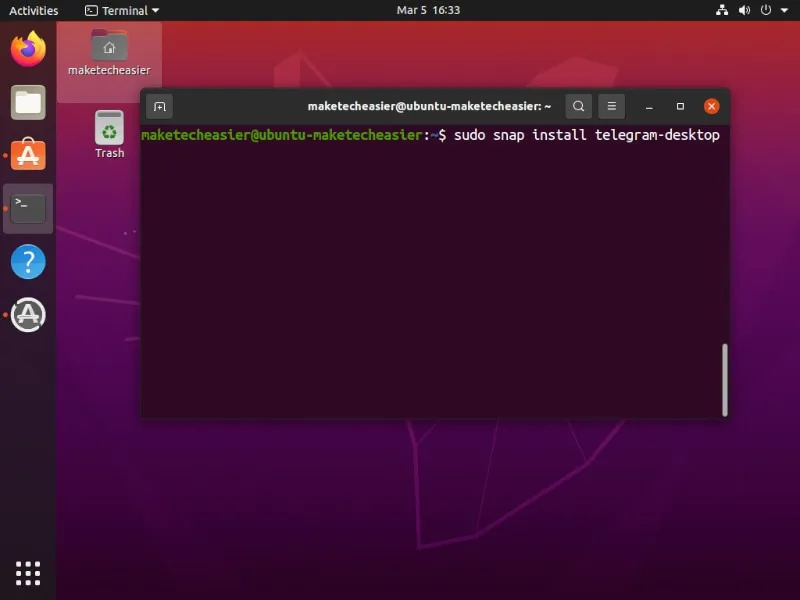
Vía paquete plano
Flatpak es otro formato de paquete universal que está ampliamente disponible para una gran variedad de distribuciones de Linux. Muchos usuarios lo prefieren porque las aplicaciones no tienen acceso privilegiado a su sistema, por lo que están mejor confinadas que Snaps. Independientemente de lo que prefiera, hay un Flatpak de la aplicación Telegram Desktop en Flathub .
Para instalarlo, ejecute el siguiente comando en su sistema:
flatpak install flathub org.telegram.desktop
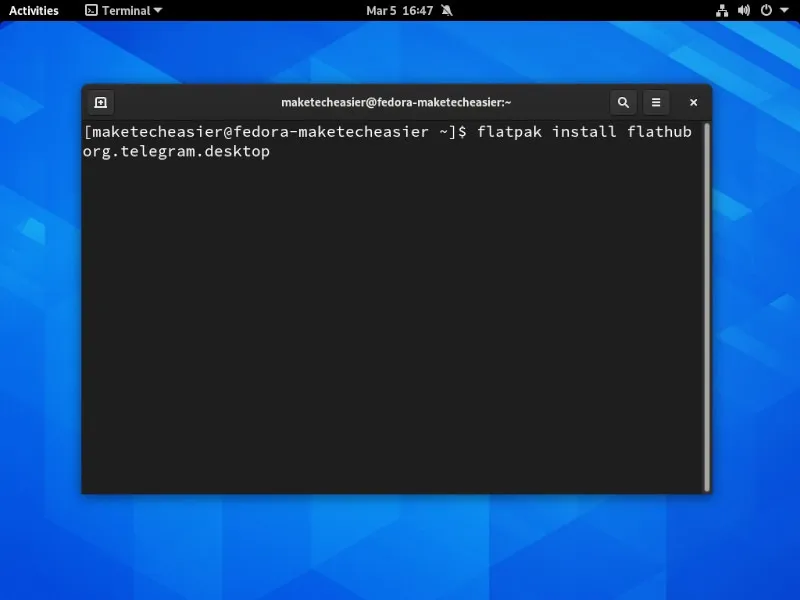
Independientemente de cómo lo instale, debería poder ejecutar la aplicación Telegram Desktop de dos maneras, ya sea a través del menú Aplicaciones o a través de la terminal.
A través de la terminal, puede ejecutar cualquiera de los siguientes comandos según su método de instalación:
# For the Ubuntu package or the tarball
telegram
# for the Snap/snap/bin/telegram-desktop
# for the flatpak
flatpak run org.telegram.desktop
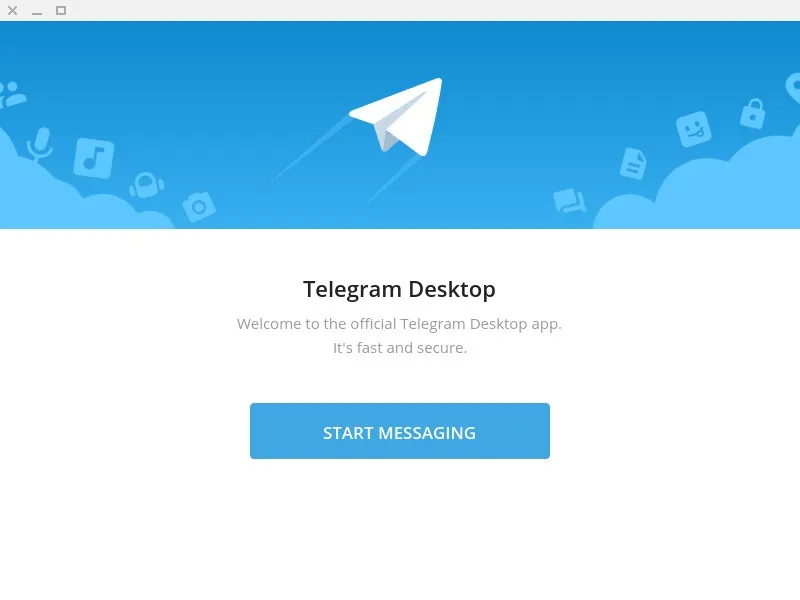
Independientemente de cómo lo ejecute, ahora está todo listo para usar Telegram en su escritorio Linux.
Preguntas frecuentes
¿Es seguro Telegram para Linux?
Gracias al cifrado de extremo a extremo, sus chats se mantienen privados. Pero, lo que quizás no sepa es que esto solo se aplica a los chats secretos, que debe habilitar manualmente.
Y, aunque Telegram afirma que solo almacenan datos esenciales, pueden conservar esos datos hasta por un año. Muchos usuarios prefieren enviar medios que se autodestruyen y eliminar conversaciones cuando terminan para mayor privacidad. Descargue sus chats en cualquier momento para su custodia. Si no quieres eliminarlos, limpia Telegram archivando los mensajes antiguos .
Al igual que con la mayoría de las aplicaciones, es seguro siempre que tenga cuidado. Por ejemplo, no responda a usuarios que no conoce y definitivamente no haga clic ni descargue nada sospechoso.
¿Puedo usar Telegram en Kali Linux?
Sí. Simplemente descárguelo de Telegram y finalice la instalación a través de Terminal. Consulte la sección «Usar el binario oficial para instalar Telegram en cualquier distribución de Linux».
Crédito de la imagen: Unsplash



Deja una respuesta